CAD에서 치수 문자 뒤에 있는 선을 숨기는 방법

- 치수 스타일에서 문자 뒤에 마스크를 작성합니다. 다음 단계를 따르십시오.
- 리본에서 홈 탭 > 주석 드롭다운 > 치수 스타일 관리자로 이동합니다.
- 변경할 치수 스타일을 선택하고 수정을 클릭합니다.
- 문자 > 채우기 색상 이동합니다.
- 채우기 색상 드롭다운에서 배경을 선택합니다.
- 확인을 클릭하여 모든 창을 확인합니다.
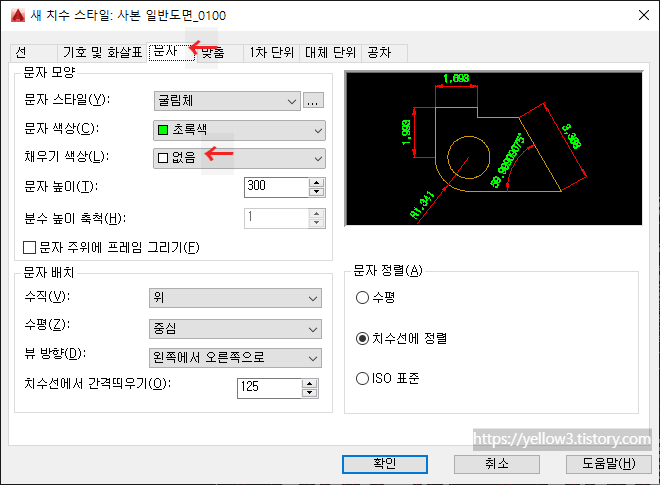
' 치수 스타일 관리자' 알아보기
DIMSTYLE (단축키 D)

1. 현재 치수 스타일
현재 치수 스타일의 이름을 표시합니다. 기본 치수 스타일은 STANDARD입니다.
작성한 치수에 현재 스타일이 적용됩니다.
자주쓰는 스타일을 저장하여 만들어 쓰면 유용합니다.
2. 스타일
도면에 치수 스타일을 나열합니다. 현재 스타일은 강조됩니다. 리스트를 마우스 오른쪽 버튼으로 클릭하면 현재 스타일을 설정하거나 스타일의 이름을 바꾸거나 스타일을 삭제하는 데 사용되는 바로 가기 메뉴가 표시됩니다.
현재로 설정된 스타일이나 현재 도면에서 사용 중인 스타일은 삭제할 수 없습니다.
3. 리스트
스타일 리스트의 스타일 표시를 조정합니다. 도면의 모든 치수 스타일을 보려면 모든 스타일을 선택합니다. 현재 도면의 치수에 사용되는 치수 스타일만 보려면 사용 중인 스타일을 선택합니다.
4. 외부 참조의 스타일을 나열하지 않음
이 옵션을 선택하면 스타일 리스트 중 외부에서 참조되는 도면의 치수 스타일 표시가 억제됩니다.
5.미리보기
스타일 리스트에서 선택한 스타일을 미리보기가 됩니다.
6. 설명
현재 스타일을 기준으로 스타일 리스트에서 선택한 스타일에 대해 설명합니다. 설명이 지정된 공간보다 길면 창을 클릭하고 화살표 키를 사용하여 아래로 스크롤할 수 있습니다.
7. 현재로 설정
스타일 아래에서 선택된 스타일을 현재 스타일로 설정합니다. 작성한 치수에 현재 스타일이 적용됩니다.
8. 새로 만들기
새 치수 스타일을 정의할 수 있는 새 치수 스타일 작성 대화상자를 표시합니다.

9. 수정
치수 스타일을 수정할 수 있는 치수 스타일 수정 대화상자를 표시합니다. 대화상자의 옵션은 새 치수 스타일 대화상자의 옵션과 동일합니다. 아래 같은 박스에서 수정이 가능하며 미리보기가 있어 편리합니다.
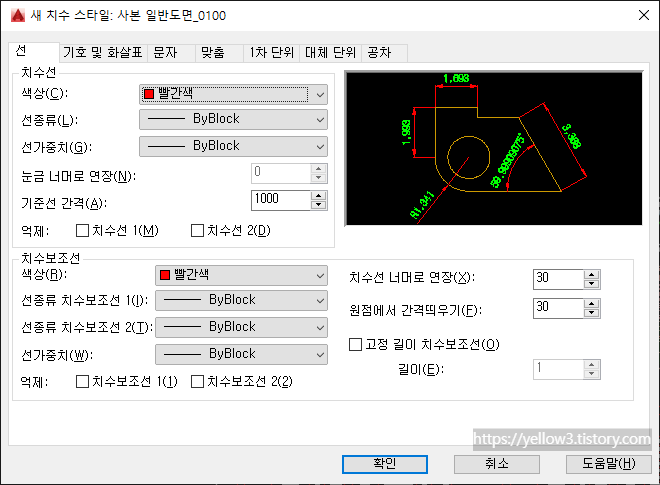

10. 재지정
치수 스타일에 임시 재지정을 설정할 수 있는 현재 스타일 재지정 대화상자를 표시합니다. 대화상자의 옵션은 새 치수 스타일 대화상자의 옵션과 동일합니다. 재지정한 내용은 스타일 리스트의 치수 스타일 아래에 저장되지 않은 변경 내용으로 표시됩니다.
11. 비교
단일 치수 스타일의 모든 특성을 나열하거나 두 치수 스타일을 비교할 수 있는 치수 스타일 비교 대화상자를 표시합니다.
'공부하기 > 캐드 CAD' 카테고리의 다른 글
| ZW 캐드 명령어 (0) | 2022.10.11 |
|---|---|
| 건설공사 단계별 시공상세도 활용도 개선 및 작성 지침 (1) | 2022.10.06 |
| CAD 캐드 블록 만들기 및 블록 수정 (2) | 2022.10.04 |
| CAD 캐드 '도면 복원 및 복구' 하는 방법 (1) | 2022.09.30 |
| 캐드(CAD) 단축키 모음 (0) | 2022.09.17 |



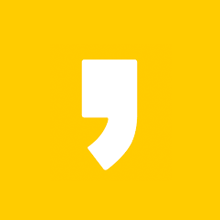




최근댓글